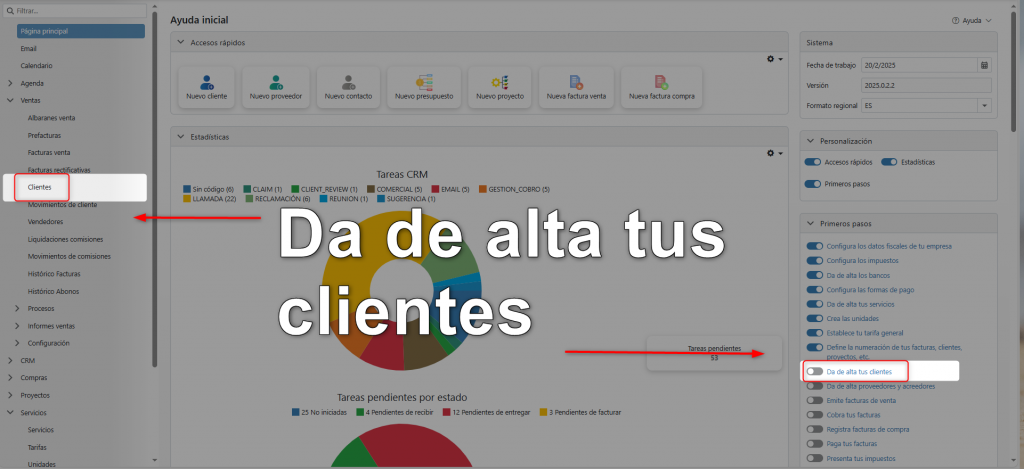
La ficha de cliente se divide en varias pestañas: Datos, Contacto, Facturación, Archivos y Otros.
En la parte derecha de la ficha tienes accesos directos a todos los documentos relacionados con el cliente (facturas, proyectos, presupuestos, etc.)
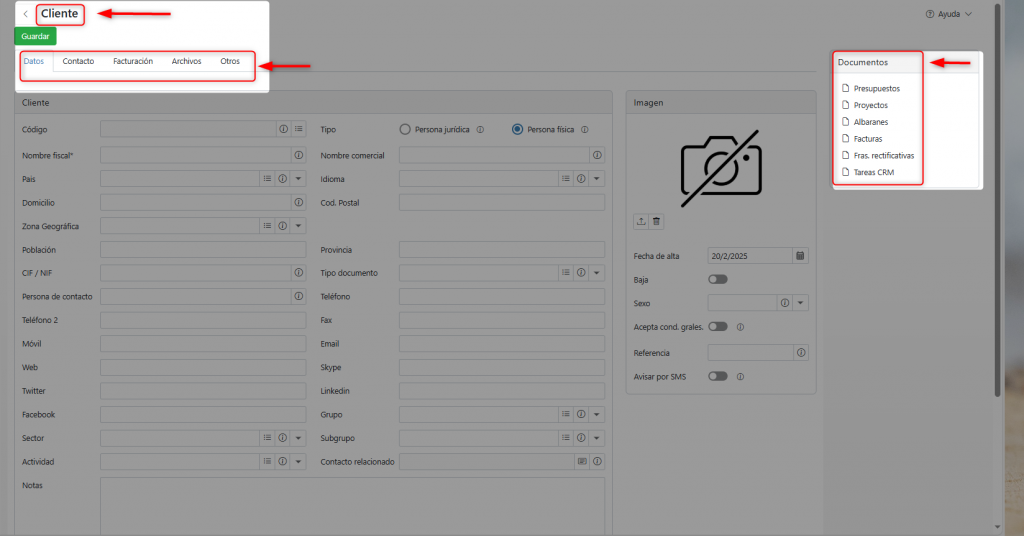
Pestaña Datos #
En esta pestaña se registran los datos fiscales del cliente, junto con su dirección, teléfono, correo electrónico, entre otros. Los campos marcados con (*) son obligatorios.
Una vez completada la pestaña de Datos, debería mostrarse de la siguiente manera:
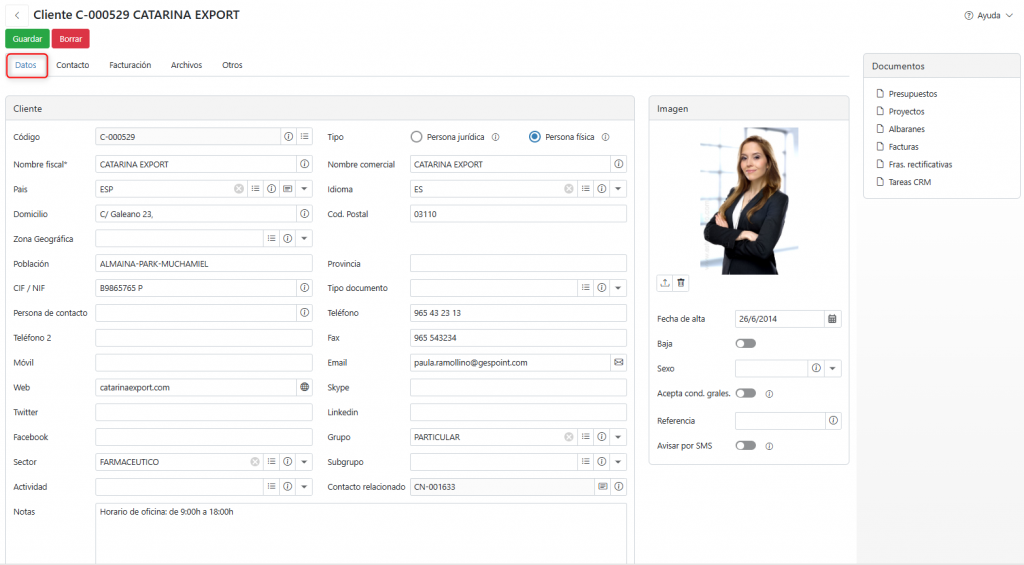
A continuación, se ofrece una explicación más detallada:
Código: El código asignado servirá para identificar al cliente y facilitar las búsquedas.
Los últimos dígitos del código del cliente coincidirán con los dígitos de las cuentas contables relacionadas, que serán generadas automáticamente por el programa.
Por ejemplo, si el cliente tiene el código CL-000104, las cuentas contables asociadas serán: 43000104, 43100104, 43600104, 43800104.
Tipo: Campo solo informativo. Le permitirá filtrar en el listado de clientes qué cliente es persona física o jurídica.
Podrá elegir qué tipo de persona se da alta por defecto en sus clientes en “ Configuración- Parámetros-Facturación”.
Recomendación: Si la mayoría de sus clientes son particulares recomendamos configurar “persona Física” por defecto, si son empresas “Personas jurídicas”.
Nombre fiscal: Nombre fiscal del cliente necesario para facturar.
Nombre comercial: Este campo permite añadir un nombre diferente al nombre fiscal, en caso de que el nombre sea diferente. Le permitirá identificar al cliente en los listados de presupuestos, proyectos, facturas, etc, por el nombre comercial y también realizar búsquedas por este nombre.
País: Es importante completar este campo por la repercusión fiscal que tendrá, en el programa, en el momento de obtener la información fiscal para presentar los impuestos. El país indicará al programa, cuando se facture, qué tipo de IVA llevará la operación (Interior, Intracomunitaria o exportación) y de este dato dependerá si el IVA será auto repercutido, exento o interior.
Idioma: Los mensajes automáticos que emite el programa para los clientes tendrán en cuenta el idioma que figura en este campo.
Domicilio: Este campo se refiere al Domicilio fiscal.
Recomendación: Si bien no es un campo obligatorio, recomendamos completarlo siempre, ya que es un dato obligatorio que tiene que aparecer en las facturas.
Código Postal: Este dato es informativo que se utiliza para identificar la ubicación geográfica de un cliente.
Zona geográfica: Es un dato informativo y opcional. Permite identificar en qué huso horario se encuentra un cliente para poder comunicarse con él, teniendo en cuenta la diferencia horaria. Es una tabla que la configura cada empresa.
Población / Provincia: Este dato es informativo que se utiliza para identificar la ubicación geográfica de un cliente.
CIF/NIF: Este dato saldrá en las facturas de venta, ya que es un dato obligatorio que se debe incluir en las facturas.
Completar o no este dato tiene repercusiones fiscales al momento de presentar los impuestos. Algunos modelos de Hacienda agrupan la información fiscal por CIF (ejemplo: Modelo 347 de España, etc.). No completar este campo puede generar incongruencia en la información fiscal.
Recomendación: Si bien no es un campo obligatorio, recomendamos completarlo siempre.
Tipo de documento: Es una tabla que cada empresa de traducción/ interpretación puede configurar.
Si tu empresa trabaja con TicketBAI, completar esta tabla es obligatorio y tendrá que completar ese campo con los códigos indicados por TicketBAI. Para ver esos códigos despliega la flecha que se encuentra a la derecha del campo, selecciona “Listado” “Códigos TicketBAI” y completa la tabla con los datos indicados en ese listado.
Si tu empresa trabaja con facturación electrónica en México o Argentina, completar esta tabla es obligatorio, y tendrás que completar ese campo con los códigos indicados por cada Hacienda local. Para ver esos códigos despliega la flecha que se encuentra a la derecha del campo, seleccione “Listado” “Códigos” y completa la tabla con los datos indicados en ese listado.
Recomendación: Si su empresa tiene domicilio fiscal en España, y no trabaja con TicketBAI, recomendamos dejar este campo en blanco, ya que solo es un campo informativo.
Persona de contacto: Este dato es solo informativo.
Los datos de los contactos de la empresa se completan en la “Ficha del cliente- Pestaña Contacto”. En ese apartado se podrá completar más de una persona, junto con sus teléfonos y dirección de email.
Teléfono, Fax, Móvil, Email: En estos campos se registran los datos de contacto del cliente o proveedor.
Email: Dirección de correo electrónico principal para comunicaciones y notificaciones.
Teléfono: Número de contacto principal de la empresa o persona.
Fax: Número de fax, en caso de que el cliente aún lo utilice para comunicaciones.
Móvil: Número de teléfono móvil para contacto directo.
Web: En este campo se registra la página web del cliente. Permite acceder rápidamente a su sitio oficial para obtener más información o contactar a través de los medios disponibles en su plataforma.
RRSS: Este campo permite registrar los perfiles del cliente en redes sociales (como LinkedIn, Facebook, etc). Facilita el acceso directo a sus plataformas digitales para seguimiento, comunicación o referencia.
Grupo: Este campo permite agrupar clientes para obtener diferente información por grupos. Por ejemplo, Ventas por grupo de clientes, Márgenes de facturación por grupo de clientes, Proyectos por grupo, etc.
Al ser una tabla cada empresa puede dar de alta los grupos que quiera.
Recomendación: Si no necesitas obtener información por grupo recomendamos dejar este campo en blanco.
Subgrupo: Este campo permite dividir los clientes asignados a un grupo en diferentes subgrupos. Es un campo informativo. No hay listados que permitan filtrar por este dato.
Sector: Es una tabla que cada empresa puede configurar. Sirve para poder obtener estadísticas e información por sectores. Ejemplo: Proyectos por sector, presupuestos por sector, ventas por sector.
Actividad: Es una tabla que cada empresa puede configurar. Sirve para poder obtener estadísticas e información por actividades. Ejemplo: Proyectos por actividad, presupuestos por actividad, ventas por actividad. Es una forma de agrupar clientes.
Contado relacionado: Es un código que asigna el programa de forma automática. Se utiliza si se tiene el módulo de CRM activo y sirve para gestionar tareas de CRM y envío masivo de emails.
Pestaña contactos #
Puedes añadir varias personas de contacto que trabajan en la misma empresa seleccionando la pestaña CONTACTOS > NUEVO CONTACTO. No hay campos obligatorios.
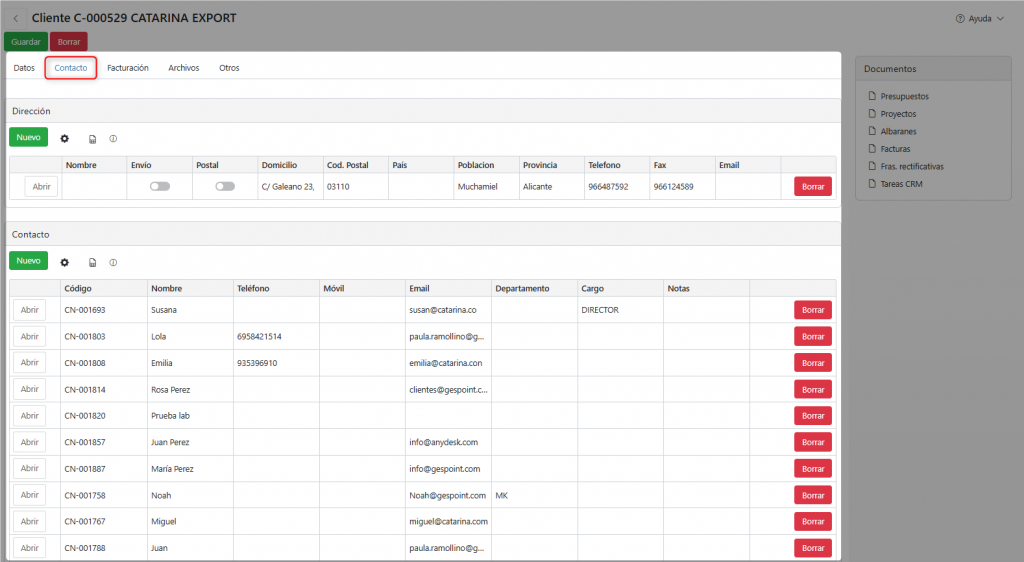
Sugerencia: Es recomendable dar de alta el email del contacto, ya que cuando se quiera enviar por email presupuestos, facturas, etc. se utilizará la dirección de correo del contacto de forma automática.
Direcciones: Permite añadir direcciones adicionales en caso de que la empresa cuente con un domicilio físico o de correspondencia diferente al fiscal, o tenga varias filiales con distintas ubicaciones.
Bancos: Aquí se pueden registrar los datos bancarios del cliente, que se utilizarán posteriormente para remesas, recibos y otras operaciones.
Pestaña Facturación #
En este apartado se configuran las condiciones comerciales y de facturación del cliente.
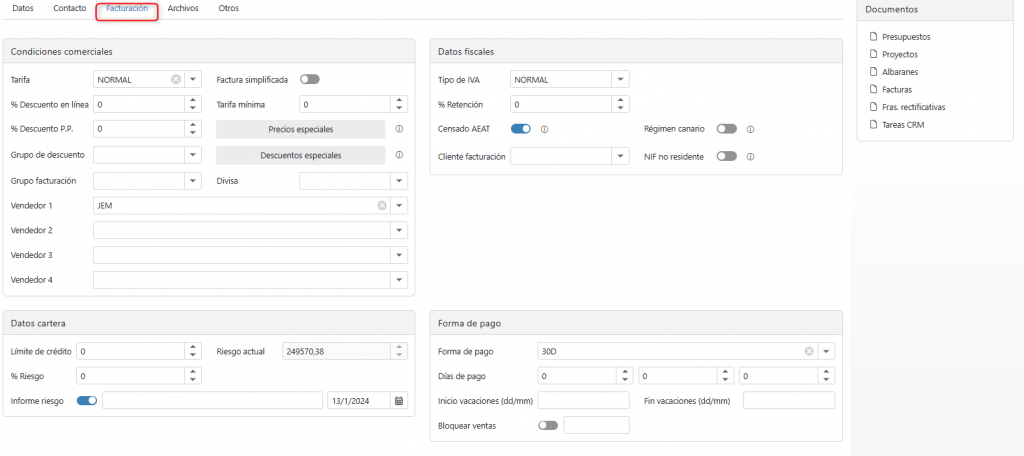
Sección Condiciones comerciales #
Tarifa: Indica la tarifa a aplicar al cliente. Si el campo se deja en blanco, se utilizará la tarifa predeterminada de la empresa, definida en CONFIGURACIÓN > PARÁMETROS > FACTURACIÓN.
Precios especiales: Aquí se pueden definir precios específicos para este cliente. Para agregar una tarifa especial, selecciona PRECIOS ESPECIALES > NUEVO. Si este campo se deja en blanco, se aplicará la tarifa general.
Si se establece un precio especial, este tendrá prioridad sobre la tarifa general.
Lo mismo ocurre con el apartado de Descuentos especiales, que permitirá asignar condiciones particulares a este cliente.
Descuentos especiales: En este apartado podrá añadir descuentos especiales por servicios o grupos de servicios (familias) sin tener en cuenta la combinación de idiomas.
Ejemplo: Si ha pactado con el cliente que le aplicará un descuento X sobre todos los servicios de traducción simple, este descuento se aplicará en el presupuesto/proyecto.
Sección datos fiscales #
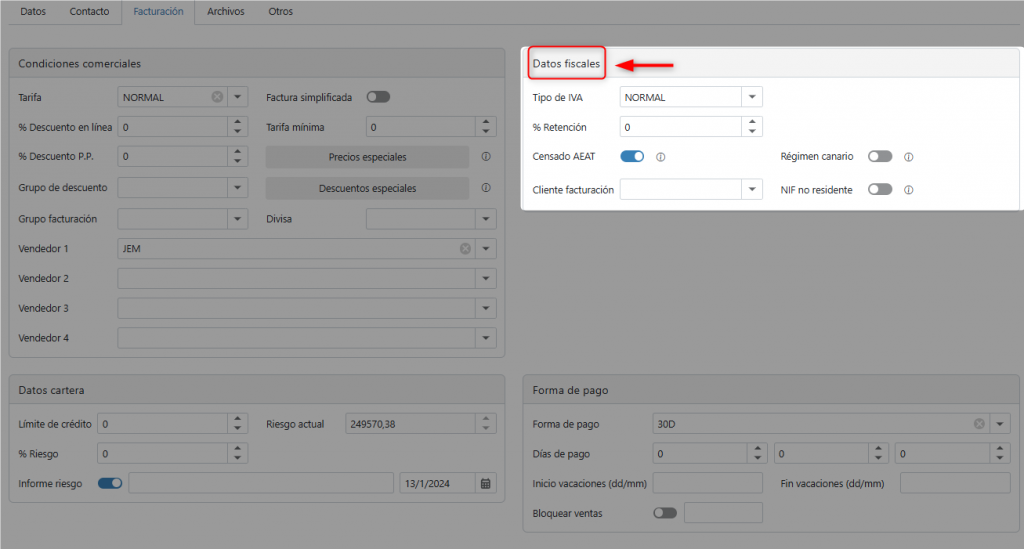
Es importante registrar el Tipo de IVA y la Retención aplicables en las facturas.
Tipo de IVA: Selecciona la opción correspondiente (Normal o Exento).
Retención: Si las facturas de este cliente requieren retención, ingresa el porcentaje en el campo «Retención».
Censado AEAT: Cuando se da de alta un cliente, esta casilla quedará seleccionada. Si no se factura a través del SII, este campo es solo informativo y que esté seleccionada o no, no tiene ninguna implicación fiscal.
En caso de facturar a través del SII, el sistema de información con AEAT será el que indicará si el cliente está identificado en la Sede electrónica de la AEAT.
Régimen Canario: Fiscalidad española. Información Fiscal para el Módulo de declaraciones.
Importante: En caso de que el cliente tenga su residencia fiscal en las Islas Canarias, seleccionar esta casilla.
NIF No Residente: Fiscalidad española. Información Fiscal para el Módulo de declaraciones.
Importante: En caso de que el cliente tenga un NIF español, pero su residencia fiscal se encuentre fuera de España seleccionar esta casilla. Ejemplo: Nif que comiencen con “N”.
Pestaña Datos Cartera #
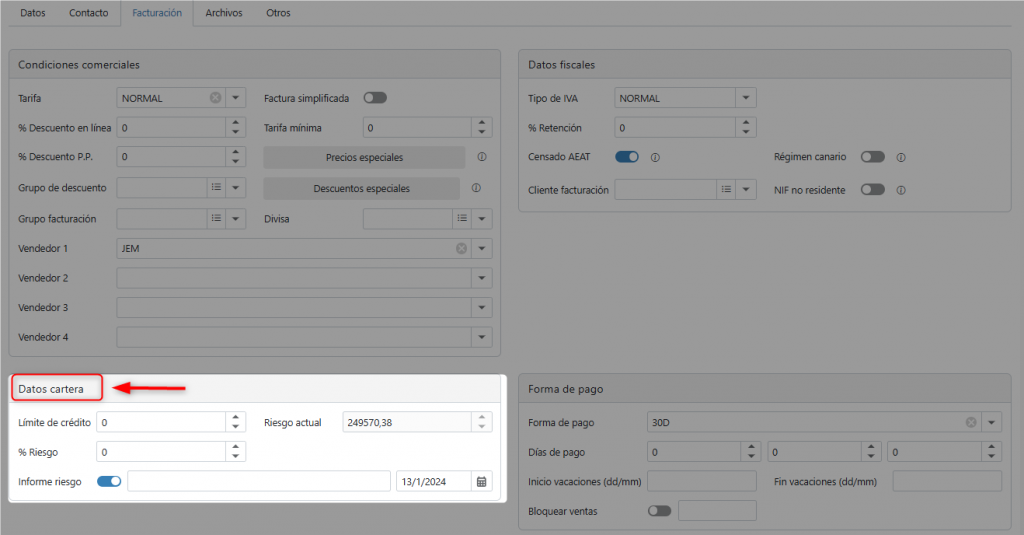
Limite de crédito:
Riesgo actual:
% Riesgo:
Informe riesgo:
Sección forma de pago #
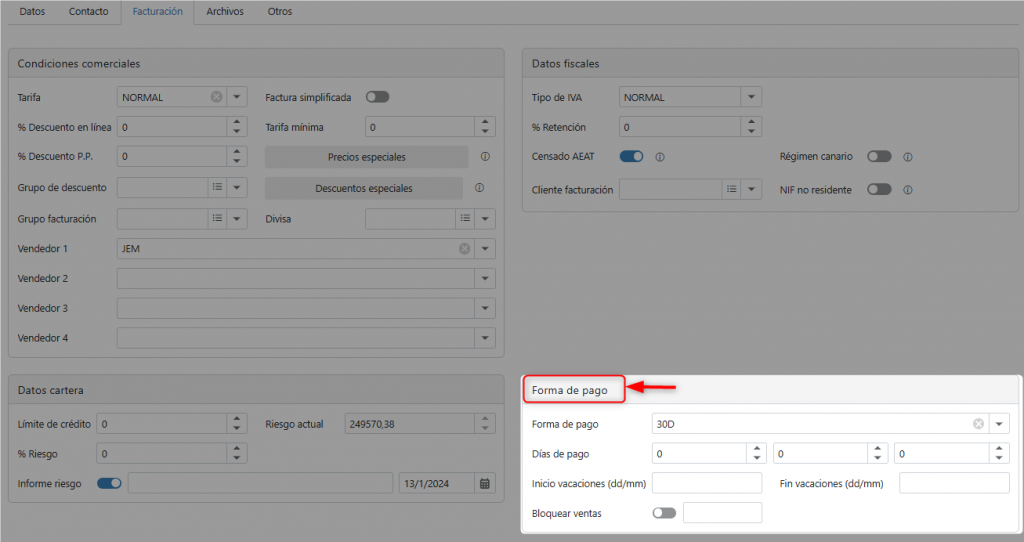
Forma de pago: Se refiere al método que se desea que el cliente utilice para realizar los pagos.
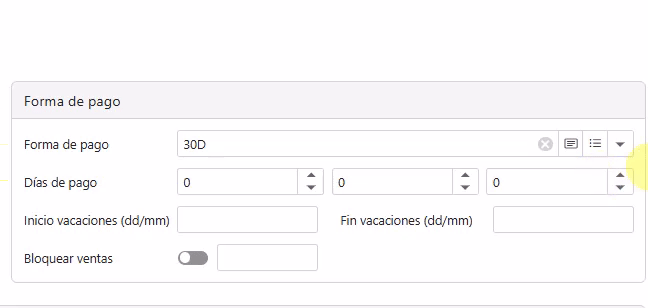
Días de pago: En este campo se pueden establece los días en que los clientes nos pagan. Normalmente son dos. Ejemplo: el cliente nos ingresa los pagos los días 15 y 30 de cada mes.
Inicio / Fin vacaciones: Estos campos sirven para determinar las fechas en las que un cliente esta de vacaciones. Se usa el formato (día/mes).
Bloquear ventas: permite restringir temporalmente la capacidad de un cliente para realizar nuevas compras o solicitar servicios. Al activar esta función, se evita que se generen nuevas órdenes de venta o facturas para ese cliente específico.
Sección Centros Administrativos #
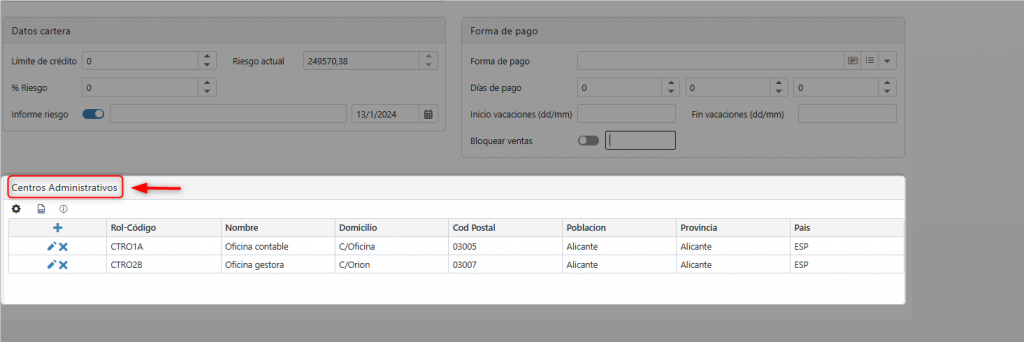
En esta sección, es necesario completar los roles administrativos para generar la factura electrónica que se subirá a la plataforma de la administración pública. Todos los campos son obligatorios y deben seguir la siguiente estructura:
01-XXXXXXX (Oficina contable)
02-XXXXXXX (Órgano gestor)
03-XXXXXXX (Unidad Tramitadora)
Pestaña Archivos #
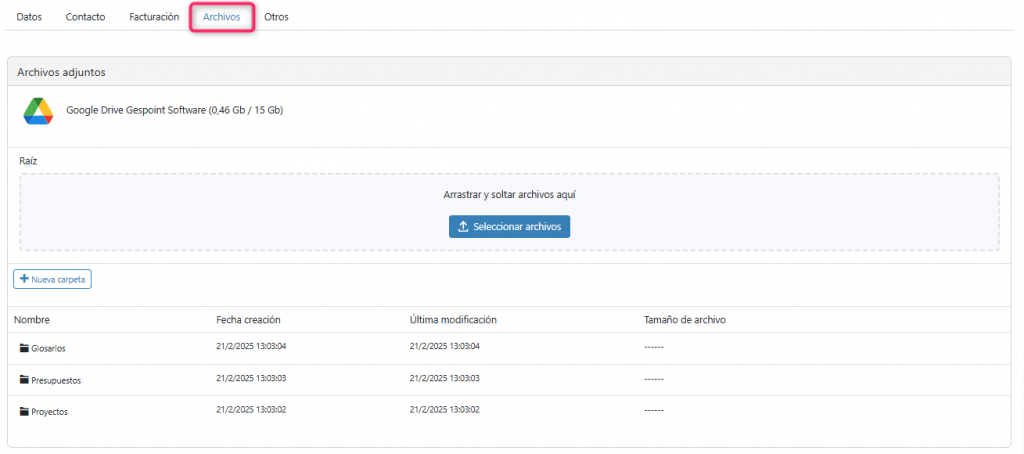
Esta pestaña permite subir archivos adjuntos en Google Drive desde Gespoint Billwords.
Aquí podemos guardar documentos relacionados a Proyectos, Presupuestos, etc.
Pestaña otros #
Desde esta pestaña podemos configurar opciones especificas de facturación, notificaciones especiales para cada cliente, formatos de impresión personalizados o predeterminados de Gespoint.
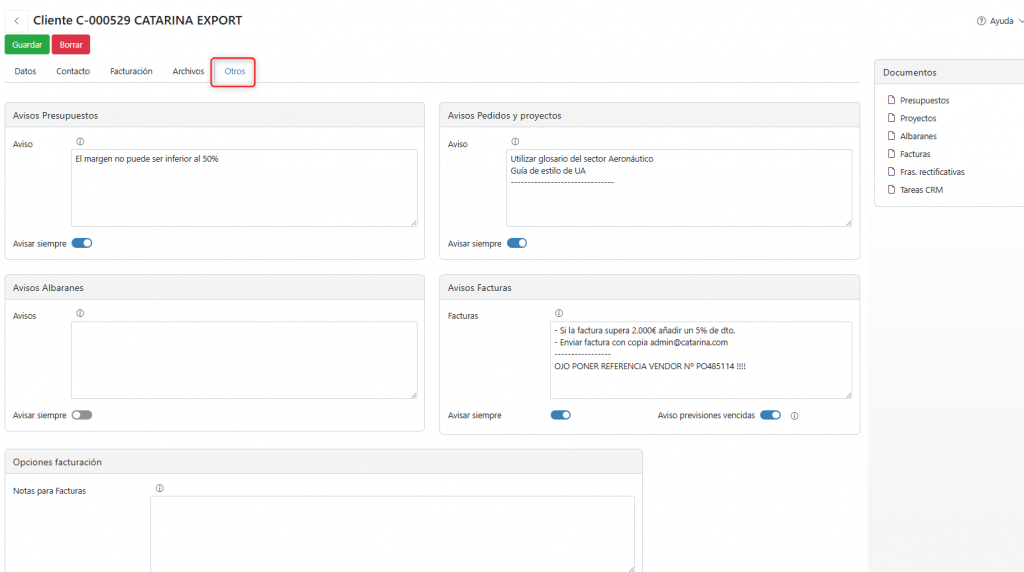
Procedemos a explicarlas en detalle:
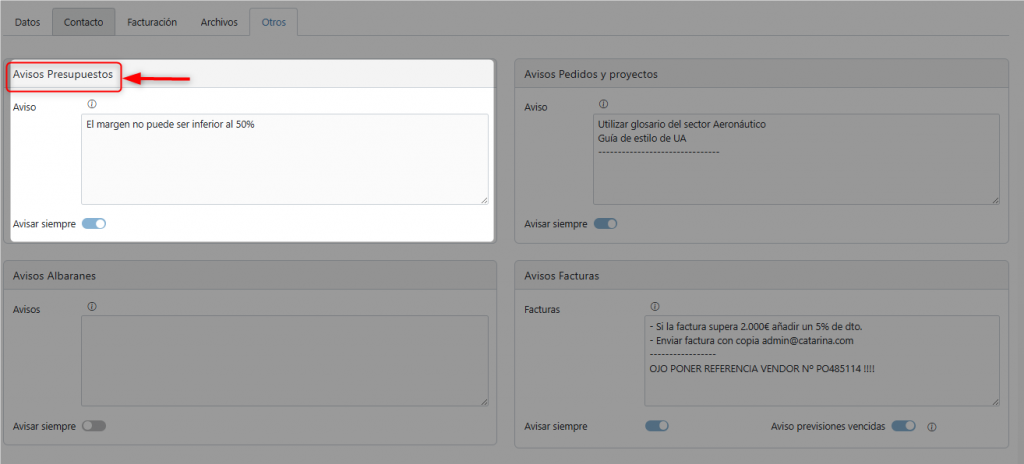
Sección Avisos Presupuestos #
La información ingresada en este apartado aparecerá como una ventana emergente «pop-up» para cualquier usuario que cree un presupuesto.
Si la opción «Avisar siempre» no está marcada, la notificación solo aparecerá al dar de alta el presupuesto.
Si se activa la opción «Avisar siempre», el «pop-up» se mostrará tanto al generar el presupuesto como cada vez que se acceda a él para realizar consultas.
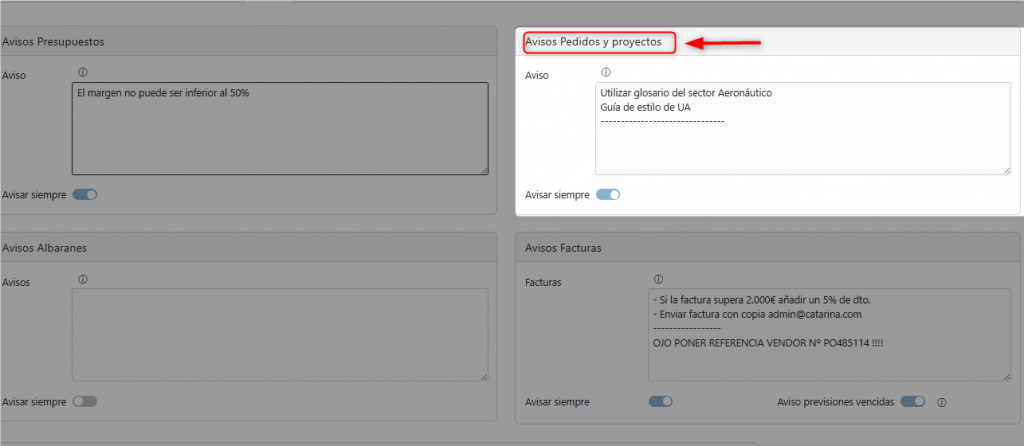
Sección Avisos Pedidos y proyectos #
La información ingresada en este apartado aparecerá como una ventana emergente «pop-up» para cualquier usuario que cree un proyecto.
Si la opción «Avisar siempre» no está marcada, la notificación solo aparecerá al dar de alta el proyecto.
Si se activa la opción «Avisar siempre», el «pop-up» se mostrará tanto al crear el proyecto como cada vez que se acceda a él para realizar consultas.
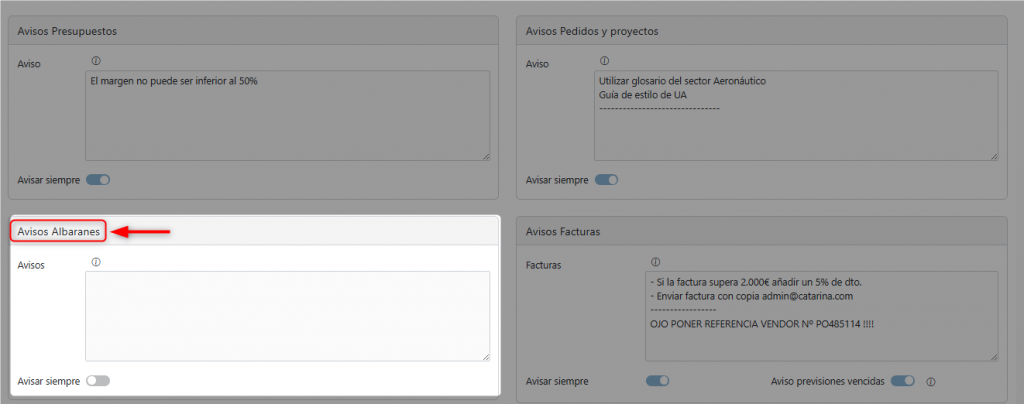
Sección Avisos Albaranes #
La información ingresada en este apartado aparecerá como una ventana emergente «pop-up» para cualquier usuario que cree un albarán de venta.
Si la opción «Avisar siempre» no está marcada, la notificación solo aparecerá al dar de alta el albarán.
Si se activa la opción «Avisar siempre», el «pop-up» se mostrará tanto al generar el albarán como cada vez que se acceda a él para realizar consultas.
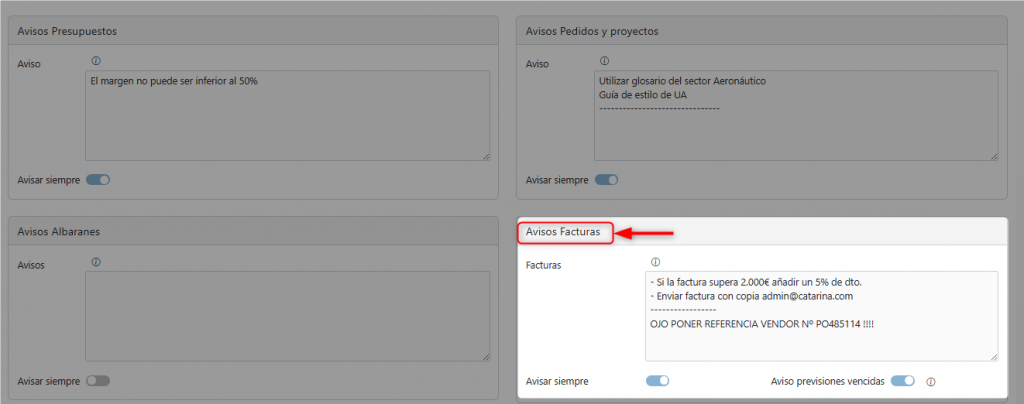
Sección Avisos Facturas #
La información ingresada en este apartado aparecerá como una ventana emergente «pop-up» para cualquier usuario que cree una factura de venta.
Si se activa la opción «Avisar siempre», el «pop-up» se mostrará tanto al generar la factura como cada vez que se acceda a ella para realizar consultas.
Si la opción «Avisar siempre» no está marcada, la notificación solo aparecerá al dar de alta la factura.
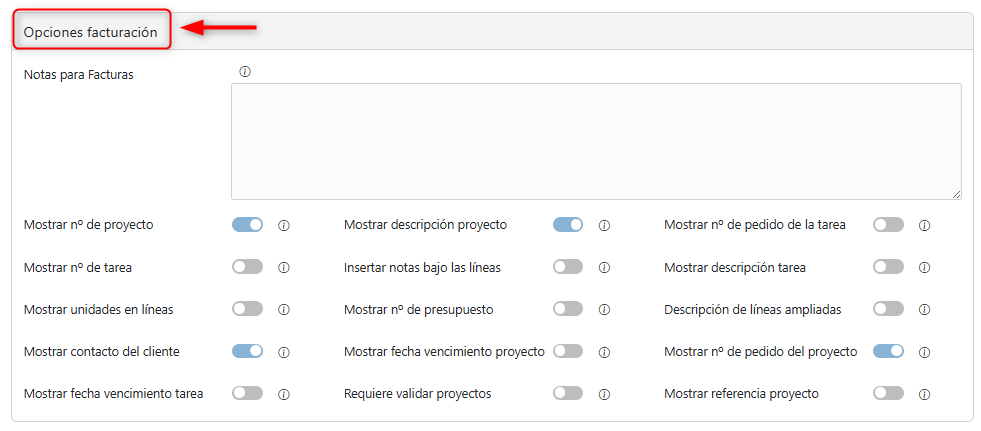
Sección Opciones facturación #
La información que se complete en este apartado saldrá en las facturas del cliente a los pies del documento.
Ejemplo: Not subject to VAT, according to article 44 of the Directive 2006/112/EC and article 25 of the Directive 37/1992.
Mostrar nº de proyecto: Marcar esta casilla si desea que el número asignado a sus Proyectos se incluya en las facturas de venta solo de este cliente.
Importante: Esta información solo se completa, si en las facturas de venta de este cliente, quiere que aparezca información diferente a la información que suele incluir en todas sus facturas para todos los clientes y que se configura al momento de facturar un proyecto o generar un albarán de venta.
Mostrar nº de tarea: Marcar esta casilla si desea que el número asignado a las tareas de un Proyecto se incluya solo en las facturas de venta de este cliente.
Importante: Esta información solo se completa, si en las facturas de venta de este cliente, quiere que aparezca información diferente a la información configurada al momento de facturar un proyecto o generar un albarán de venta para todas las facturas de todos los clientes.
Mostrar unidades en líneas: Marcar esta casilla si desea que las unidades (Palabras / Horas, etc…) se muestren en la descripción del servicio, además de mostrarse en la columna asignada para la unidad (dentro del modelo estándar de facturas)
Esta información se incluirá en las facturas de venta solo de este cliente.
Importante: Esta información solo se completa, si en las facturas de venta de este cliente, quiere que aparezca información diferente a la información configurada al momento de facturar un proyecto o generar un albarán de venta para todas las facturas de todos los clientes.
Mostrar contacto del cliente: Marcar esta casilla si desea que el nombre del contacto que ha solicitado cada proyecto se incluya solo en las facturas de venta de este cliente.
Importante: Esta información solo se completa, si en las facturas de venta de este cliente, quiere que aparezca información diferente a la información configurada al momento de facturar un proyecto o generar un albarán de venta para todas las facturas de todos los clientes.
Mostrar fecha vencimiento tarea: Marcar esta casilla si desea que la fecha de entrega de cada tarea del proyecto que se factura se incluya solo en las facturas de venta de este cliente.
Importante: Esta información solo se completa, si en las facturas de venta de este cliente, quiere que aparezca información diferente a la información que suele incluir en todas sus facturas para todos los clientes y que se configura al momento de facturar un proyecto o generar un albarán de venta.
Mostrar descripción proyecto: Marcar esta casilla si desea que la información que ha completado en la “Descripción del proyecto” (En la pantalla de Proyectos) se incluya en las facturas de venta solo de este cliente.
Importante: Esta información solo se completa, si en las facturas de venta de este cliente, quiere que aparezca información diferente a la información configurada al momento de facturar un proyecto o generar un albarán de venta para todas las facturas de todos los clientes.
Insertar notas bajo las líneas: Marcar esta casilla si desea que la información añadida en el campo “Notas para el cliente” dentro de las tareas de un proyecto, se muestren en la factura bajo las líneas de los servicios de esa tarea, en lugar de encima de esas líneas.
Esta información se incluirá en las facturas de venta solo de este cliente.
Importante: Esta información solo se completa, si en las facturas de venta de este cliente, quiere que aparezca información diferente a la información configurada al momento de facturar un proyecto o generar un albarán de venta para todas las facturas de todos los clientes.
Mostrar nº presupuesto: Marcar esta casilla si desea que el número asignado al presupuesto del proyecto que se está facturando, se incluya solo en las facturas de venta de este cliente.
Importante: Esta información solo se completa, si en las facturas de venta de este cliente, quiere que aparezca información diferente a la información configurada al momento de facturar un proyecto o generar un albarán de venta para todas las facturas de todos los clientes.
Mostrar fecha de vencimiento proyecto: Marcar esta casilla si desea que la fecha de entrega del proyecto que se factura se incluya en las facturas de venta solo de este cliente.
Importante: Esta información solo se completa, si en las facturas de venta de este cliente, quiere que aparezca información diferente a la información que suele incluir en todas sus facturas para todos los clientes y que se configura al momento de facturar un proyecto o generar un albarán de venta.
Requiere validar proyectos: Marcar esta casilla si no quiere que un albarán se pueda facturar, hasta que el cliente valide la traducción enviada y le de el visto bueno para facturar.
Mostrar nº de pedido de la tarea: Marcar esta casilla si desea que el número de pedido de las tareas de un proyecto que ha recibido por parte del cliente y que se ha incluido en el campo “Nº Pedido cliente” dentro de la tarea de un proyecto, se incluya en las facturas de venta solo de este cliente.
Importante: Esta información solo se completa, si en las facturas de venta de este cliente, quiere que aparezca información diferente a la información configurada al momento de facturar un proyecto o generar un albarán de venta para todas las facturas de todos los clientes.
Mostrar descripción tarea: Marcar esta casilla si desea que la información que ha completado en la “Descripción de las tareas” (de un Proyecto) se incluya solo en las facturas de venta de este cliente.
Importante: Esta información solo se completa, si en las facturas de venta de este cliente, quiere que aparezca información diferente a la información configurada al momento de facturar un proyecto o generar un albarán de venta para todas las facturas de todos los clientes.
Descripción de líneas ampliadas: Marcar esta casilla si desea que la combinación de idiomas (ejemplo ES<>EN) se muestren en la descripción del servicio, además de mostrarse en la columna asignada para la combinación de idiomas (dentro del modelo estándar de facturas)
Esta información se incluirá en las facturas de venta solo de este cliente.
Importante: Esta información solo se completa, si en las facturas de venta de este cliente, quiere que aparezca información diferente a la información configurada al momento de facturar un proyecto o generar un albarán de venta para todas las facturas de todos los clientes.
Mostrar nº de pedido de proyecto: Marcar esta casilla si desea que el número de pedido que ha recibido por parte del cliente y que se ha incluido en el campo “Nº Pedido cliente” dentro de un proyecto, se incluya en las facturas de venta solo de este cliente.
Importante: Esta información solo se completa, si en las facturas de venta de este cliente, quiere que aparezca información diferente a la información configurada al momento de facturar un proyecto o generar un albarán de venta para todas las facturas de todos los clientes.
Mostrar referencia proyecto: Marcar esta casilla si desea que el dato que se ha incluido en el campo “Referencia” dentro de un proyecto, se incluya en las facturas de venta solo de este cliente.
Importante: Esta información solo se completa, si en las facturas de venta de este cliente, quiere que aparezca información diferente a la información configurada al momento de facturar un proyecto o generar un albarán de venta para todas las facturas de todos los clientes.
Sección Web #
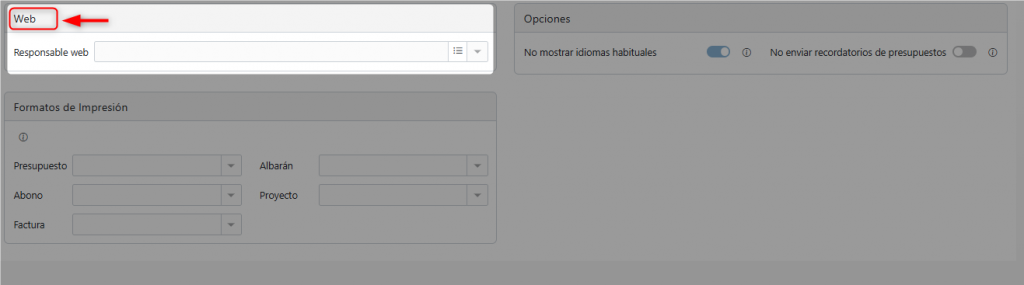
Responsable Web: Esta sección permite asignar a un empleado de la empresa como responsable.
Sección Formatos de Impresión #
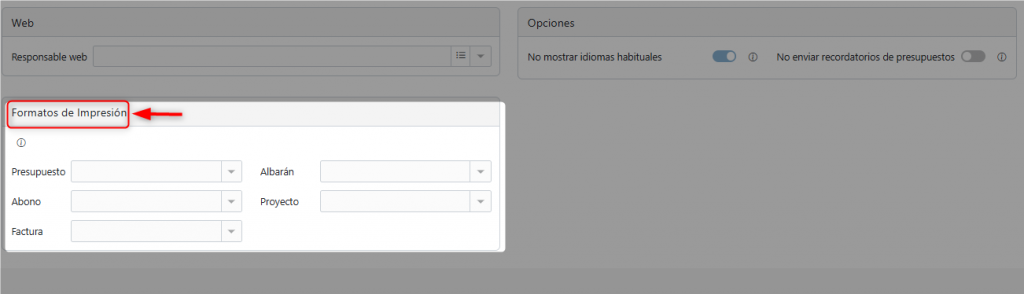
Estos campos le permiten asignar modelos de presupuestos y facturas a cada cliente. Cuando quieras imprimir un presupuesto o factura, el programa, automáticamente mostrará el presupuesto o factura en el formato que le hayas asignado en este apartado.
Si no tiene asignado ningún documento, cada vez que imprima un presupuesto o factura, el programa le mostrará las diferentes opciones de modelos entre los cuales podrás elegir uno para enviar al cliente.
Sección Opciones #
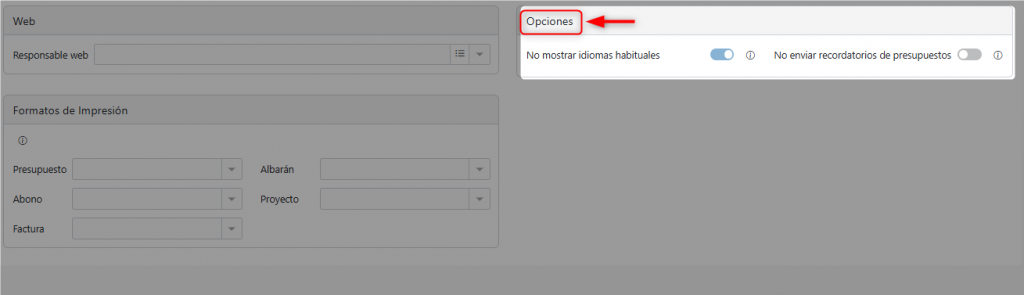
No mostrar idiomas habituales: Esta opción se marca cuando no desea que el programa le muestre la combinación de idiomas que suele utilizar con el cliente cada vez que da de alta una tarea de un proyecto.
Recomendación: Si es un cliente que siempre solicita la misma combinación de idiomas le recomendamos que no lo marque. Si es un cliente que utiliza varias combinaciones de idiomas, recomendamos que marque este campo.
No enviar recordatorios de presupuestos: Envío automático de recordatorios de presupuestos pendientes de aceptar al cliente.
Si tienes el módulo de CRM, tienes la posibilidad de configurar el programa, para que se envíen de forma automática mails recordando a los clientes que tienen uno o varios presupuestos pendientes de aceptar.
El programa permite elegir a qué clientes enviar esos recordatorios o no.
Si no desea que este cliente reciba esos recordatorios automáticos, seleccione esta casilla.


